
Som den stolte ejer af et Amazon Echo kan jeg fortælle dig, at Alexa blev en ret god del af min natlige rutine. Det meste af tiden gør det mit liv lettere. En gang i en blå måne vil du dog høre den sige Undskyld, noget gik galt. Når dette sker, bliver vi nødt til at fejlfinde os selv, før vi ringer til Amazons kundeservice.
Hvis din Alexa-enhed siger 'undskyld, noget gik galt', betyder det, at din Amazon Echo-enhed ikke er færdig med opsætning eller oplever et forbindelsesproblem. Kontroller først, at du har en internetforbindelse. Prøv derefter at genstarte dit modem eller router. Hvis det ikke virker, skal du udføre en fabriksnulstilling på din enhed, afinstallere Alexa-appen og geninstallere den.
At forsøge at håndtere en Amazon-hub, der ikke fungerer, kan være et mareridt. Jeg forstår det godt, da jeg selv har været der. Jeg vil prøve at gøre det mindre for dig med en hurtig guide.
Nogle gange holder Alexa helt op med at svare, hvis dette er det problem, du oplever, så tjek ud denne guide . Vi har også hørt om problemer med Alexa spiller musik tilfældigt .
Sådan rettes Alexa Beklager, at noget gik galt
Alexa's Something Went Wrong er en af de fejlmeddelelser, der kan være irriterende, bare fordi det kan betyde så mange forskellige ting. Lad os tage et kig på de mest almindelige rettelser til det.
1. Genstart dine Alexa Hubs
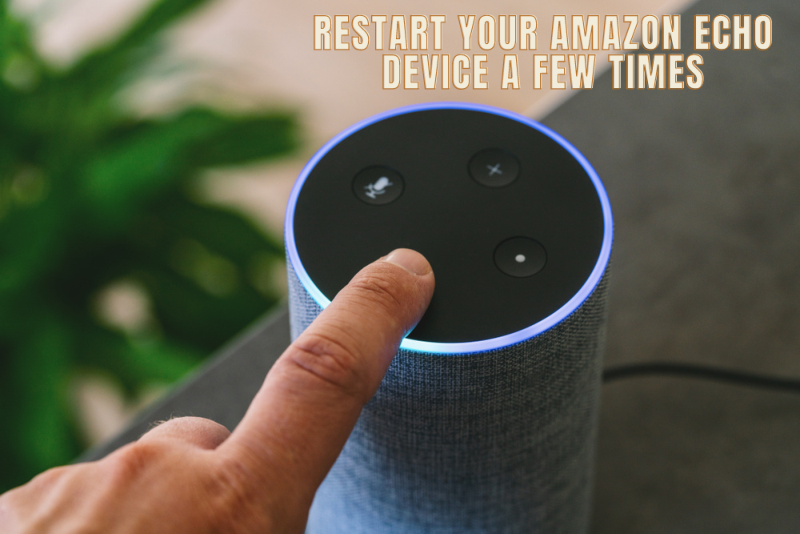
Nogle gange ender dine Alexa-hubs ude af synkronisering med hinanden. Eller dine Alexa-hubs holder bare op med at fungere, fordi de skal have en hurtig strømcyklus. Før du prøver noget andet, prøv denne rettelse. Det løser langt de fleste problemer, folk har med Alexa.
Udtrykket strømcyklus lyder imponerende, men det er virkelig et udtryk, der betyder, at man tænder og slukker noget igen. Sådan løser du det:
Bemærk: En gang imellem kan dette kræve mere end et forsøg for at få det til at fungere. Prøv dette to gange efter at have ventet for at se, om dette sker for at løse tingene. Man ved aldrig!
2. Nulstil din router
En dårlig internetforbindelse er alt, hvad du behøver for at få dit Echo til at fungere, og tro mig, jeg ved, at det bliver dårligt. Hvis du har bemærket en nylig bølge af fejlmeddelelser, kan en anden grund til, at dette sker, handler om din internetrouter. Heldigvis behøver du ikke være en teknisk guru for at løse dette.
Du behøver kun at slukke for den, vente 15 sekunder og derefter tænde den igen. Prøv dine Amazon Alexa-hubs. I mange tilfælde vil dette være mere end nok til at få din Alexa-assistent til at fungere normalt igen.
3. Tjek din Alexa-app
Forsøger du at køre en specifik færdighed på din Alexa? Måske en Spotify-konto eller noget? Hvis det er tilfældet, kan denne fejl dukke op som et resultat af en fejl, der får dine færdigheder til at fungere. For at løse dette skal du åbne din Alexa-app og sørge for, at følgende er sandt:
Alternativt, hvis du har en Android-enhed, skal du gå til din telefons indstillinger og derefter Apps > Administrer apps. Find Amazon Alexa, og klik på Tving stop. Ryd derefter dataene eller cachen. Dette vil slette alle appdata. Gå til Play Butik og gendownload Alexa-appen.
Genstart din telefon og se, om dette hjælper. Den samme proces kan fungere, hvis du har en iPhone. Kig efter appen og gå igennem den samme proces. Endelig hævdede en bruger, at han blot loggede ud af sin app og ind igen, og det virkede.
4. Vent et stykke tid
Tro mig, jeg ved, hvor skærpende det kan være at have din Alexa offline. Dette er en af de ting, der kan kaste en skruenøgle i min madlavning og skrivemojo. Desværre vil dit Amazon Echo (eller hvad du nu bruger) kræve, at du har internet.
Tjek dine bærbare computere og andre enheder for at se, om du har forbindelse. Hvis du ikke gør det, skal du ringe til din internetudbyder og rapportere en fejl. Åh, og vent, indtil det bliver ordnet med at flippe ud.
5. Tjek for at se, om Amazons tjeneste er nede
Tro det eller ej, Amazon Alexa er en tjeneste, der kan gå ned, ligesom Twitter eller Reddit. Overrasket? Ja, det sker sjældent, men det kan stadig ske. Hvis Alexa-tjenesten er nede i dit område, er der ikke meget, du kan gøre, før Amazon løser udfaldet. Du kan finde ud af, hvad der foregår på DownDetector.
Hvad skal du gøre, hvis intet af dette virkede?
Så hvis du har et stort problem, og din Amazon Alexa-hub ikke vil gøre andet end at fortælle dig, at noget gik galt, bør du overveje at ringe til kundeservice. Du kan ringe til Amazons kundeservicelinje på 1-877-375-9365.
Derfra vil kundeservicemedarbejderne køre dig gennem en fuldskala fejlfinding. Dette vil normalt løse problemet, uanset hvad der forårsager det. Der vil dog være øjeblikke, hvor din Amazon-hjemmeenhed bare ikke vil fungere. Når dette sker, er der noget, du muligvis skal gøre...
Hvad sker der, hvis kundeservice ikke kunne hjælpe?
Kundeservice er fantastisk med Amazon, og jeg skal være ærlig, dette er en af de ting, hvor jeg faktisk har tro på, at de vil løse 99 procent af problemerne. Det er dog altid muligt, at din teknologi lige er begyndt at dø ud. Det kan ske med enhver enhed, selv helt nye. Så her er, hvad jeg vil foreslå, at du gør:
Skal du udskifte din Amazon Alexa Hub, hvis du var i stand til at ordne det?
Det hele afhænger af. Det sædvanlige svar vil være nej, men det er ofte et advarselstegn på ting, der skal komme. Dette kan være et tegn på, at din hub har set en smule for meget action, især hvis du har holdt den rundt i et stykke tid. Hvis du bemærker, at din Alexa-hub har fungeret mere og mere regelmæssigt, kan det være på tide at overveje at få en ny hub.
Hvor længe skal dit Amazon-ekko vare?
Teknisk set er der ikke sat nogen sten i den forventede levetid for Amazon-serien af produkter. Men i praksis har de fleste en tendens til at udskifte eller opgradere deres hubs en gang hvert tredje til femte år.
Sandheden er, at du skal forvente, at dit Echo holder mindst to år. Med det sagt, vil de fleste mennesker kunne bruge dem i et stykke tid endnu, forudsat at de ikke har kæledyr, der tygger deres assistenter op.










